Comment supprimer le maliciel STRRAT
de TroieÉgalement connu sous le nom de: Cheval de Troie d'administration à distance STRRAT
Obtenez une analyse gratuite et vérifiez si votre ordinateur est infecté.
SUPPRIMEZ-LES MAINTENANTPour utiliser le produit complet, vous devez acheter une licence pour Combo Cleaner. 7 jours d’essai limité gratuit disponible. Combo Cleaner est détenu et exploité par RCS LT, la société mère de PCRisk.
Guide de suppression du virus STRRAT
Qu'est-ce que STRRAT ?
STRRAT est un cheval de Troie d'administration à distance (RAT) capable de voler les informations de connexion enregistrées sur les navigateurs et les clients de messagerie, d'enregistrer les frappes au clavier et de contrôler à distance les systèmes d'exploitation Windows infectés. STRRAT comprend également un module rançongiciel capable de rendre inaccessibles les fichiers stockés sur les ordinateurs des victimes.

Les cybercriminels peuvent utiliser le maliciel STRRAT pour voler les informations d'identification enregistrées sur les navigateurs Web et les clients de messagerie tels que Mozilla Firefox, Internet Explorer, Google Chrome, Foxmail, Microsoft Outlook et Mozilla Thunderbird. Ils peuvent utiliser ce RAT pour voler divers comptes et les utiliser à des fins malveillantes. Par exemple, pour effectuer des achats et des transactions frauduleux, propager du malspam et d'autres campagnes de spam, inciter d'autres utilisateurs à effectuer des transactions financières, etc. La fonction de keylogging de STRRAT peut être utilisée à des fins plus ou moins identiques : elle permet aux cybercriminels d'enregistrer les touches tapées et de rassembler des informations telles que les adresses courriel saisies, les noms d'utilisateur, les mots de passe, les détails de la carte de crédit et d'autres informations sensibles. De plus, comme pour la plupart des maliciels de ce type, STRRAT permet aux cybercriminels responsables de contrôler à distance les machines/ordinateurs infectés. La recherche montre que ce RAT peut être utilisé pour exécuter des commandes qui lui permet de redémarrer et d'arrêter l'ordinateur, de télécharger dans les deux sens, de supprimer et d'ouvrir (exécuter) des fichiers et d'effectuer diverses autres actions. De cette manière, les cybercriminels peuvent l'utiliser pour provoquer l'installation de maliciels supplémentaires. Par example, des rançongiciels, d'autres maliciels de type cheval de Troie et des mineurs de crypto-monnaie. Comme mentionné, STRRAT comprend un module rançongiciel, qui peut être utilisé pour rendre les fichiers inaccessibles (en changeant les extensions en ".crimson") et créer un message de rançon. Notez qu'il ne crypte pas les fichiers - il les renomme simplement pour que les victimes ne puissent pas les ouvrir avec un double clic. Ce problème peut être résolu en supprimant l'extension ajoutée/en la remplaçant par l'extension d'origine.
| Nom | Cheval de Troie d'administration à distance STRRAT |
| Type de menace | Cheval de Troie, virus de vol de mot de passe, maliciel bancaire, logiciel espion. |
| Noms de détection (NEW ORDER.jar) | Avast (Java:Malware-gen [Trj]), BitDefender (Trojan.GenericKD.43308841), ESET-NOD32 (VBS/TrojanDropper.Agent.OIY), Kaspersky (HEUR:Trojan-Downloader.VBS.SLoad.gen), Liste complète (VirusTotal) |
| Charge utile | Ce RAT peut être utilisé pour installer une variété de programmes malveillants. |
| Symptômes | Les chevaux de Troie d'administration à distance sont conçus pour infiltrer furtivement l'ordinateur de la victime et rester silencieux, et donc aucun symptôme particulier n'est clairement visible sur une machine infectée. |
| Méthodes de distribution | Pièces jointes infectées, publicités en ligne malveillantes, ingénierie sociale, logiciels de "cracks". |
| Dommages | Mots de passe et informations bancaires volés, vol d'identité, ordinateur de la victime ajouté à un botnet. |
|
Suppression des maliciels (Windows) |
Pour éliminer d'éventuelles infections par des maliciels, analysez votre ordinateur avec un logiciel antivirus légitime. Nos chercheurs en sécurité recommandent d'utiliser Combo Cleaner. Téléchargez Combo CleanerUn scanner gratuit vérifie si votre ordinateur est infecté. Pour utiliser le produit complet, vous devez acheter une licence pour Combo Cleaner. 7 jours d’essai limité gratuit disponible. Combo Cleaner est détenu et exploité par RCS LT, la société mère de PCRisk. |
En résumé, les utilisateurs qui ont installé le maliciel STRRAT sur leurs ordinateurs peuvent devenir victimes d'usurpation d'identité, perdre l'accès à divers comptes personnels, subir des pertes financières, rencontrer des problèmes liés à la confidentialité en ligne, à la sécurité de la navigation, voir leurs systèmes infectés par d'autres maliciels, etc. Par conséquent, s'il y a une raison de soupçonner que ce maliciel est installé, vous devez le supprimer immédiatement. Certains des exemples d'autres RAT incluent Bozok, DarkTrack et EpicSplit.
Comment STRRAT a-t-il infiltré mon ordinateur ?
La recherche montre que les cybercriminels tentent de tromper les utilisateurs en leur faisant installer STRRAT sur leurs ordinateurs via malspam. C'est-à-dire en envoyant des courriels contenant une pièce jointe malveillante nommée "NEW ORDER.jar". Une fois exécuté, ce fichier démarre une chaîne d'infection qui se termine par l'installation du cheval de Troie d'accès à distance STRRAT. D'autres exemples de fichiers que les cybercriminels attachent à leurs courriels sont des documents Microsoft Office malveillants, des fichiers JavaScript, des fichiers exécutables (.exe), des fichiers d'archive (ZIP, RAR) et des documents PDF. Les fichiers joints peuvent causer des dommages uniquement si les destinataires les ouvrent. Plutôt que de joindre des fichiers malveillants directement à leurs courriels, les cybercriminels envoient également des courriels contenant des liens vers des sites Web - ceux-ci téléchargent les fichiers malveillants.
Comment éviter l'installation de maliciels
Ne faites pas confiance ou n'ouvrez pas les fichiers ou les liens de sites Web dans des courriels non pertinents, en particulier si les courriels sont envoyés à partir d'adresses inconnues et suspectes. Les logiciels et les fichiers doivent être téléchargés uniquement à partir de sites Web officiels et via des liens directs. D'autres canaux (tels que des téléchargeurs tiers, des réseaux Peer-to-Peer, des sites Web non officiels, des sites d'hébergement de fichiers gratuits, etc.) sont souvent utilisés pour distribuer des maliciels. Il en va de même pour les installateurs tiers. Les logiciels installés doivent être mis à jour et activés uniquement avec des outils/fonctions conçus par les développeurs de logiciels officiels. Des outils tiers non officiels infectent souvent les ordinateurs avec des programmes malveillants. De plus, il est illégal d'activer un logiciel sous licence avec des outils de "cracking". Les systèmes d'exploitation/ordinateurs doivent disposer d'un antivirus ou d'un anti-logiciel espion réputé. Il est conseillé d'analyser régulièrement votre ordinateur à la recherche de menaces. Si vous pensez que votre ordinateur est déjà infecté, nous vous recommandons d'exécuter une analyse avec Combo Cleaner Antivirus pour Windows pour éliminer automatiquement les maliciels infiltrés.
Courriel utilisé pour distribuer STRRAT (via la pièce jointe "NEW ORDER.jar") :
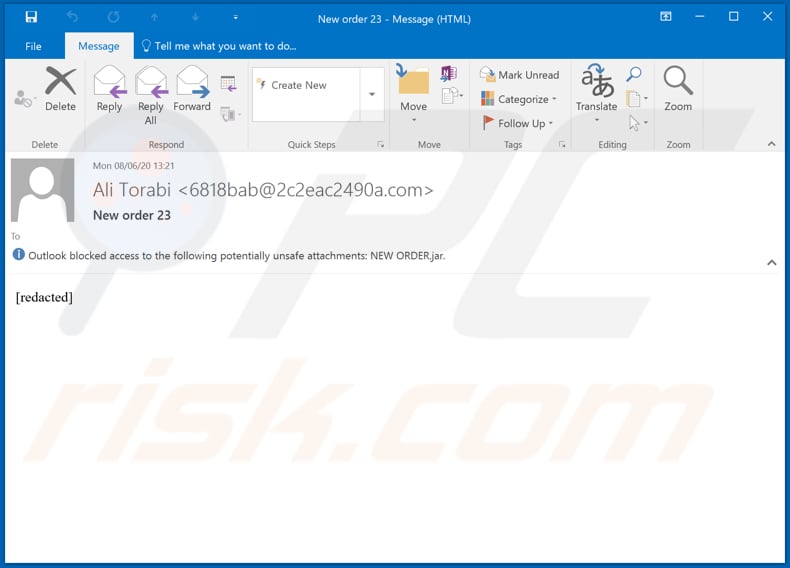
D'autres exemples utilisés pour diffuser STRRAT via des fichiers PDF malveillants attachés ;
Exemple 1 :
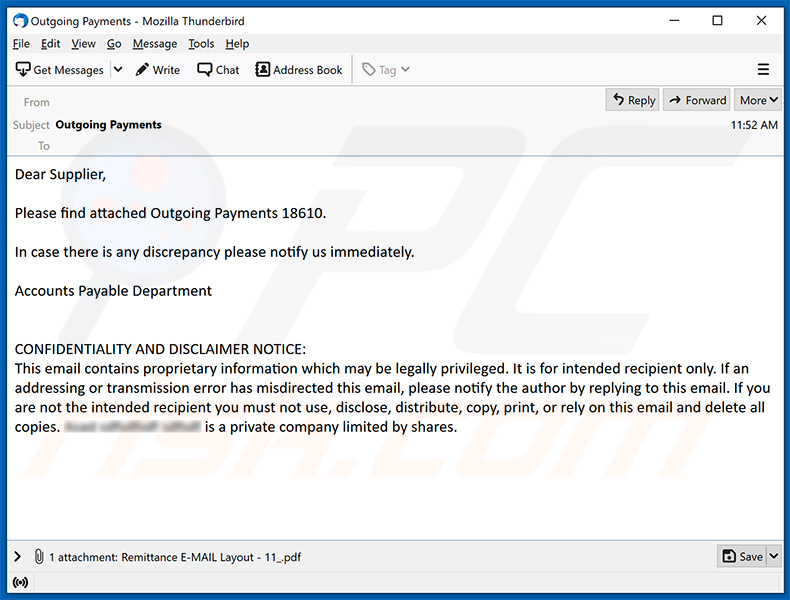
Texte présenté dedans :
Subject: Outgoing Payments
Dear Supplier,Please find attached Outgoing Payments 18610.
In case there is any discrepancy please notify us immediately.
Accounts Payable Department
CONFIDENTIALITY AND DISCLAIMER NOTICE:
This email contains proprietary information which may be legally privileged. It is for intended recipient only. If an addressing or transmission error has misdirected this email, please notify the author by replying to this email. If you are not the intended recipient you must not use, disclose, distribute, copy, print, or rely on this email and delete all copies. ************ is a private company limited by shares.
Exemple 2 :
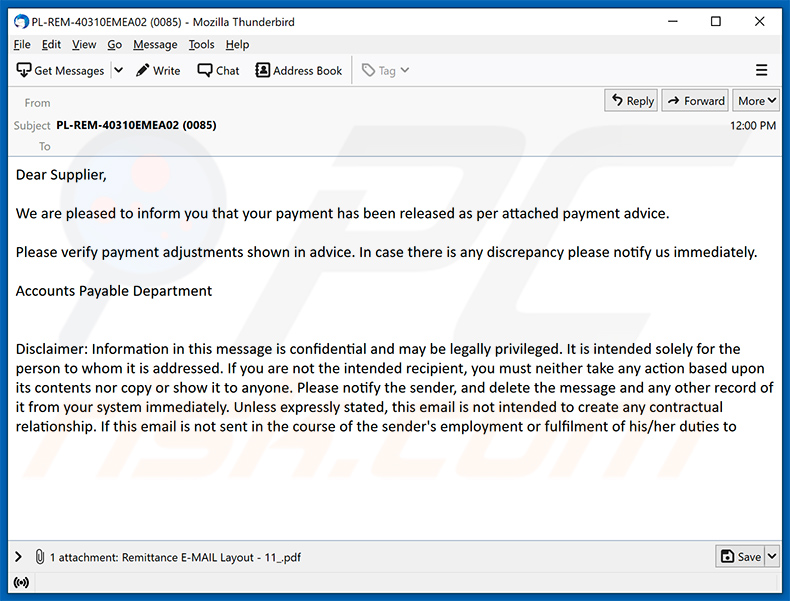
Texte présenté dedans :
Subject: PL-REM-40310EMEA02 (0085)
Dear Supplier,
We are pleased to inform you that your payment has been released as per attached payment advice.
Please verify payment adjustments shown in advice. In case there is any discrepancy please notify us immediately.
Accounts Payable Department
Disclaimer: Information in this message is confidential and may be legally privileged. It is intended solely for the person to whom it is addressed. If you are not the intended recipient, you must neither take any action based upon its contents nor copy or show it to anyone. Please notify the sender, and delete the message and any other record of it from your system immediately. Unless expressly stated, this email is not intended to create any contractual relationship. If this email is not sent in the course of the sender's employment or fulfilment of his/her duties to
Suppression automatique et instantanée des maliciels :
La suppression manuelle des menaces peut être un processus long et compliqué qui nécessite des compétences informatiques avancées. Combo Cleaner est un outil professionnel de suppression automatique des maliciels qui est recommandé pour se débarrasser de ces derniers. Téléchargez-le en cliquant sur le bouton ci-dessous :
TÉLÉCHARGEZ Combo CleanerEn téléchargeant n'importe quel logiciel listé sur ce site web vous acceptez notre Politique de Confidentialité et nos Conditions d’Utilisation. Pour utiliser le produit complet, vous devez acheter une licence pour Combo Cleaner. 7 jours d’essai limité gratuit disponible. Combo Cleaner est détenu et exploité par RCS LT, la société mère de PCRisk.
Menu rapide :
- Qu'est-ce que STRRAT ?
- ÉTAPE 1. Suppression manuelle du maliciel STRRAT.
- ÉTAPE 2. Vérifiez si votre ordinateur est propre.
Comment supprimer manuellement les maliciels ?
La suppression manuelle des maliciels est une tâche compliquée, il est généralement préférable de laisser les programmes antivirus ou anti-maliciel le faire automatiquement. Pour supprimer ce maliciel, nous vous recommandons d'utiliser Combo Cleaner Antivirus pour Windows. Si vous souhaitez supprimer un maliciel manuellement, la première étape consiste à identifier le nom du maliciel que vous essayez de supprimer. Voici un exemple d'un programme suspect exécuté sur l'ordinateur de l'utilisateur:

Si vous avez vérifié la liste des programmes en cours d'exécution sur votre ordinateur, par exemple en utilisant le gestionnaire de tâches et que vous avez identifié un programme qui semble suspect, vous devriez poursuivre ces étapes :
 Téléchargez un programme appelé Autoruns. Ce programme affiche les applications de démarrage automatique, l'emplacement du Registre et du système de fichiers :
Téléchargez un programme appelé Autoruns. Ce programme affiche les applications de démarrage automatique, l'emplacement du Registre et du système de fichiers :

 Redémarrez votre ordinateur en mode sans échec :
Redémarrez votre ordinateur en mode sans échec :
Utilisateurs de Windows XP et Windows 7 : Démarrez votre ordinateur en mode sans échec. Cliquez sur Démarrer, cliquez sur Arrêter, cliquez sur Redémarrer, cliquez sur OK. Pendant le processus de démarrage de votre ordinateur, appuyez plusieurs fois sur la touche F8 de votre clavier jusqu'à ce que le menu Options avancées de Windows s'affiche, puis sélectionnez Mode sans échec avec mise en réseau dans la liste.

Vidéo montrant comment démarrer Windows 7 en "Mode sans échec avec mise en réseau" :
Utilisateurs de Windows 8 : Démarrez Windows 8 est en mode sans échec avec mise en réseau - Allez à l'écran de démarrage de Windows 8, tapez Avancé, dans les résultats de la recherche, sélectionnez Paramètres. Cliquez sur Options de démarrage avancées, dans la fenêtre "Paramètres généraux du PC" ouverte, sélectionnez Démarrage avancé. Cliquez sur le bouton "Redémarrer maintenant". Votre ordinateur redémarre dans le menu "Options de démarrage avancées". Cliquez sur le bouton "Dépannage", puis sur le bouton "Options avancées". Dans l'écran des options avancées, cliquez sur "Paramètres de démarrage". Cliquez sur le bouton "Redémarrer". Votre PC redémarrera dans l'écran Paramètres de démarrage. Appuyez sur F5 pour démarrer en mode sans échec avec mise en réseau.

Vidéo montrant comment démarrer Windows 8 en "Mode sans échec avec mise en réseau" :
Utilisateurs Windows 10 : Cliquez sur le logo Windows et sélectionnez l'icône Alimentation. Dans le menu ouvert, cliquez sur "Redémarrer" tout en maintenant le bouton "Shift" enfoncé sur votre clavier. Dans la fenêtre "Choisir une option", cliquez sur "Dépannage", puis sélectionnez "Options avancées". Dans le menu des options avancées, sélectionnez "Paramètres de démarrage" et cliquez sur le bouton "Redémarrer". Dans la fenêtre suivante, cliquez sur le bouton "F5" de votre clavier. Cela redémarrera votre système d'exploitation en mode sans échec avec la mise en réseau.

Vidéo montrant comment démarrer Windows 10 en "Mode sans échec avec mise en réseau" :
 Extrayez l'archive téléchargée et exécutez le fichier Autoruns.exe.
Extrayez l'archive téléchargée et exécutez le fichier Autoruns.exe.

 Dans l'application Autoruns, cliquez sur "Options" en haut de l'écran et décochez les options "Masquer les emplacements vides" et "Masquer les entrées Windows". Après cette procédure, cliquez sur l'icône "Actualiser".
Dans l'application Autoruns, cliquez sur "Options" en haut de l'écran et décochez les options "Masquer les emplacements vides" et "Masquer les entrées Windows". Après cette procédure, cliquez sur l'icône "Actualiser".

 Vérifiez la liste fournie par l'application Autoruns et localisez le fichier maliciel que vous souhaitez éliminer.
Vérifiez la liste fournie par l'application Autoruns et localisez le fichier maliciel que vous souhaitez éliminer.
Vous devriez écrire le chemin complet et le nom. Notez que certains maliciels cachent leurs noms de processus sous des noms de processus Windows légitimes. A ce stade, il est très important d'éviter de supprimer les fichiers système. Après avoir localisé le programme suspect que vous souhaitez supprimer, cliquez avec le bouton droit de la souris sur son nom et choisissez "Supprimer".

Après avoir supprimé le maliciel via l'application Autoruns (ceci garantit que le maliciel ne s'exécutera pas automatiquement au prochain démarrage du système), vous devez rechercher le nom du maliciel sur votre ordinateur. Assurez-vous d'activer les fichiers et dossiers cachés avant de continuer. Si vous trouvez le fichier du maliciel, veillez à le supprimer.

Redémarrez votre ordinateur en mode normal. Suivre ces étapes devrait vous aider à supprimer tout maliciel de votre ordinateur. Notez que la suppression manuelle des menaces nécessite des compétences informatiques avancées, il est recommandé de laisser la suppression des maliciels aux programmes antivirus et antimaliciel. Ces étapes peuvent ne pas fonctionner avec les infections malveillantes avancées. Comme toujours, il est préférable d'éviter d'être infecté par des maliciels qui tentent de les supprimer par la suite. Pour assurer la sécurité de votre ordinateur, assurez-vous d'installer les dernières mises à jour du système d'exploitation et d'utiliser un logiciel antivirus.
Pour être sûr que votre ordinateur est exempt d'infections malveillantes, nous vous recommandons de le scanner avec Combo Cleaner Antivirus pour Windows.
Partager:

Tomas Meskauskas
Chercheur expert en sécurité, analyste professionnel en logiciels malveillants
Je suis passionné par la sécurité informatique et la technologie. J'ai une expérience de plus de 10 ans dans diverses entreprises liées à la résolution de problèmes techniques informatiques et à la sécurité Internet. Je travaille comme auteur et éditeur pour PCrisk depuis 2010. Suivez-moi sur Twitter et LinkedIn pour rester informé des dernières menaces de sécurité en ligne.
Le portail de sécurité PCrisk est proposé par la société RCS LT.
Des chercheurs en sécurité ont uni leurs forces pour sensibiliser les utilisateurs d'ordinateurs aux dernières menaces en matière de sécurité en ligne. Plus d'informations sur la société RCS LT.
Nos guides de suppression des logiciels malveillants sont gratuits. Cependant, si vous souhaitez nous soutenir, vous pouvez nous envoyer un don.
Faire un donLe portail de sécurité PCrisk est proposé par la société RCS LT.
Des chercheurs en sécurité ont uni leurs forces pour sensibiliser les utilisateurs d'ordinateurs aux dernières menaces en matière de sécurité en ligne. Plus d'informations sur la société RCS LT.
Nos guides de suppression des logiciels malveillants sont gratuits. Cependant, si vous souhaitez nous soutenir, vous pouvez nous envoyer un don.
Faire un don
▼ Montrer la discussion